
Domácí síťování: Veřejná IPv4 pro všechny | Kapitola 2
Seznam kapitol
Dnes dokončíme, co jsme nakousli v minulém článku Veřejná adresa IPv4 za třicet korun. Víc se podíváme na naše VPS, trochu si popovídáme o Linuxu (práva, služby, konfigurační soubory), vytvoříme VPN server, odstraníme nejběžnější chyby VPN klientů, probereme trochu teorii a nakonec si do internetu nasdílíme IP kameru.
Linux a služby
Je dost jisté, že si VPS naboříte, půjdete do administrace a necháte si ho znovu přehrát. No a? Nikdo učený z nebe nespadl. Ale VPS nerušte, v administraci je možnost smazat obsah a nechat ho znovu inicializovat. V administraci je i konzole VPS (nevyžaduje funkční službu SSH – až si SSH zboříte, použijete konzoli).
Budu mluvit o konkrétních službách, ale princip je stejný pro všechny služby.
Služba SSH je dobrý kandidát na úpravu, tak například SSH ve výchozím stavu běží na portu 22, pokud SSH přehodíte na port 80 nebo 443 (obvykle webový server – www stránky), dost možná se na svůj server dostanete i z firemní sítě za firewallem. Hloupější firewally mají nastavené pravidlo znějící (Pokud jde někdo ven, zkontroluj, jestli jde na port 80 nebo 443, pokud ano, tak ho pust, pokud ne, spojení zařízni.). Hloupý firewall nepozná typ provozu a vy si přes PuTTY můžete udělat tunel ven nebo si hrát s vaším serverem.
Proč tunelovat provoz
- Firewally logují provoz, někdo může šmírovat, kam to chodíte.
- Provoz bývá omezován na určité stránky. (Tunel vytvoříte bez instalace a FireFox má portable verzi.)
- Firewall má zakázaný port 22, nechcete nosit flash disk a chcete používat VPS jako úložiště.
Konfigurační soubor služby SSH kromě portu, kde má služba běžet, obsahuje i záznam, který říká, jestli se smíte přihlásit jako root (všemocný uživatel). Jsou názory, že se na server nemáte hlásit jako Root, máte se přihlásit jako Franta nebo Pavel a po přihlášení se přepnout na roota. Časem si to osvojíte. Hrát si je nejsnazší jako root. Časem začnete zjišťovat, jak vaše VPS zabezpečit.
Služby se sestávají z těchto částí:
- Binární spustitelné soubory
- Konfigurační soubory, obvykle někde v /etc/
- Obslužné skripty v /etc/init.d/
- Logy někde v adresáři /var/log/
- Kód běžící v paměti
Obslužný skript službu spouští, zastavuje a mění její konfiguraci.
Příklad: Změnil jsem soubor /etc/ssh/sshd_config, změnil číslo portu, kde má ssh čekat na připojení z 22 na 80, abych se na svoje VPS dostal odkudkoliv. (Chci mít možnost projít firewallem.)
Nicméně služba stále běží na portu 22, když už program běží v paměti, nezajímá se o konfigurační soubor. Musíme zavolat skript, který tuto službu (démona) ovládá. Přihlásíme se na server s PuTTy:
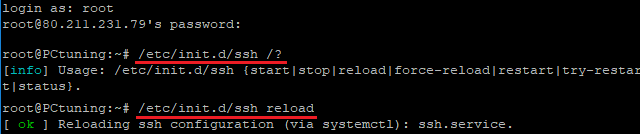
Skripty pro ovládání služeb jsou přístupné skrz /etc/init.d/*služba*. Naučte se základní triky, bez kterých je práce otravná. Napíšete /e a zmáčkněte tabulátor (klávesa TAB), doplní se /etc/, zmáčkněte i a zase zmáčkněte tab, doplní se /etc/init, zmáčkněte dvakrát tab a objeví se seznam možností, my se chceme dostat do /etc/init.d/ služba se jmenuje ssh. Napoprvé složité, pak už běžné.
Skripty mají různé volby (jsou naprogramované ve skriptech), já skript zavolal s parametrem /?, což je DOSové, korektnější je -h nebo --help. Skript mi vypsal správné možnosti, můžeme běžící službu zastavit, spustit pokud neběží, nebo jí požádat o nové načtení konfigurace parametrem reload (náš případ). Všimněte si zeleného OK, to znamená, že služba naběhla. Pokud by nenaběhla, bude na obrazovce a v logu důvod.
Úplně upřímně, můžete používat i příkaz service, přesně jako na obrázku. Je to jednodušší na používání a taky vytváří černou magickou skříňku jako SystemD. Linux se vyvíjí, jako každý jiný operační systém.

Všechny služby jsou popsané v dokumentaci, obvykle stačí googlovat a požadovanou odpověď najdete. Jistě to všechno vypadá složitě, ale není. Potřebujete stále stejné principy a znát několik služeb.
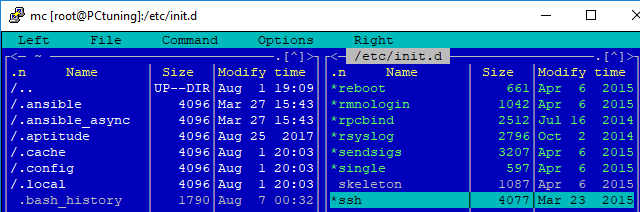
Podívejte se na skript ovládající službu ssh pomocí MC (příkaz mc). Všimnete si, že soubory označené * jsou zvýrazněné, když se podíváte na práva těchto souborů, uvidíte, že jsou označené jako spustitelné. Je to tak, tyto soubory neobsahují binární spustitelný kód (příkazy, které by vykonával přímo procesor), ale i tak jsou spustitelné. Obsahují příkazy, které by se jinak zadávaly z příkazové řádky.




























